-

[비공개] 컴퓨터의 사양을 한눈에 보여주는 CPU-Z 1.68 (32bit / ..
cpu-z_1.68-setup-en.exe cpuz_x32.exe cpuz_x64.exe공식 홈페이지 : http://www.cpuid.com/CPU뿐만 아니라 PC 하드웨어의 전반적인 사양을 보여주는 CPU-Z 1.68이다. 2014년 1월 9일자로 릴리즈 되었다.ver 1.68의 릴리즈 노트는 아래와 같다. 새롭게 추가된 CPU와 칩셋와 관련되 내용들이다.AMD Kaveri APUs (A10-7850K, A10-7800, A10-7700K, A8-7600, A6-7400K, A4-7300).Intel i7-4790, i5-4690, i5-4590, i5-4460 (Haswell refresh).Intel Celeron Haswell (G1830, G1820).Intel serie 9 chipset (Z97).Nuvoton NCT6106 and SMSC SCH5636 SIOs (Fujitsu mainboards). 1.65버젼부터는 설치버젼에서 32bit, 64bit 구분이 사라졌다. OS에 따라서 자동으로 설치된다고 한다. 일회적으로 사용하는 분들은 설치하지 않고도 사용할 수 있는 버젼이 있다. 무설치 버젼은 자신의 OS에 따라 32bit / 64bit버젼이 있다. 자신의 OS에 맞춰 실행하면 된다. 자신의 OS가 32bit인지 64bit인지 모르..추천 -
[비공개] 사진인화용 규격
사진을 인화할 일이 많지 않지만 한번 하려면꼭 사이즈가 헷갈린다. 보관용으로 포스팅! 종류 사이즈 (mm * mm) 증명사진 25*30 반명함 30*40 여권사진 35*45 명함 50*70 D3 95*127 D4 102*135 D5 127*169 D6 152*203 3 x 5 89*127 4 x 6102*1525 x 7.5127*1906 x 9152*2288 x 10203*25410 x 15254*38111 x 14279*35512 x 17305*431 마이피플 트위터 페이스북 'DSLR & Camera>DSLR강좌' 카테고리의 다른 글 사진인화용 규격(0) 2014/02/25 [DSLR강좌] 어렵지만 꼭 필요한 카메라 ISO에 대한 이해(4) 2013/07/28 디카 메모리 카드에서 지워진 사진파일을 복원하는 방법(2) 2013/07/25 [DSLR 강좌]달 사진 찍는 방법(2) 2013/02/08 캐논 CD없이 DPP(Digital Photo Professional) 설치하기(2) 2011/12/17 [DSLR강좌] 초보 DSLR유저들이여! 조리개를 조여라!(15) 2010/12/28 포토스케이프로 사진 한꺼번에 리사..추천 -

[비공개] 보쉬(BOSCH) IXO lll 3.6V 전동 드라이버 리뷰
필자는 공구욕심이 많다. 전공자도 아니고 직업군도 공구와는 관련이 멀지만 개인용으로 사용하는 공구박스만 몇개 챙기고 있을 정도로 공구를 많이 사모으게 되었다. 공구를 사 모으면서 만족감을 주는 사례는 극히 드물지만 이번에 구입한 보쉬 전동드라이버는 큰 만족감을 줬기에 따로 리뷰를 해본다. 이미 집에 전기로 작동하는 전동 드릴이 있으나 드라이버 용도로 사용하기에는 무리가 따른다. 전기선을 연결하는 것도 그렇고 우선 많이 무겁다. 그렇지만 드릴로 사용하는데는 저렴한 선에서 타협이 가능한 모델이다.보쉬의 전동 해머드릴인 GSB 13 RE최근에 드라이버를 사용할 일이 잦았더니 손목이 시큰거리는 증상이 있었다. 손목의 부상(?)을 이유로 회사 관리부서의 도움을 받아 하나 구입했다. 사용해보고 좋으면 집에서도 하나 구입할까 생각..추천 -

[비공개] 사용중인 컴퓨터의 IP를 확인하는 방법
가끔 본인의 IP를 확인해야 할 때가 있다. 이럴때는 여러가지 방법이 있는데 아래에서 자세히 설명한다. 1. 윈도의 명령어 입력창(Shell)에서 보는 방법시작버튼을 눌러 프로그램 및 파일 검색 창이 열리면 CMD라고 입력하고 엔터를 친다.아래와 같이 DOS입력창이 생기는데 이곳에 ipconfig /all이라고 치고 엔터를 친다.현재 인터넷과 접속을 하고 있는 물리적 장치(랜카드)에 할당된 IP주소를 확인할 수 있다.아래에서 보면 192.168.0.4라고 나오는데 이 주소는 공유기 사용에 따른 가상IP다. 공유기 사용중에는 위 방법으로 IP를 알 수 없다.2. 공유기 설정에서 보는 방법위 방법은 IP타임의 공유기를 이용하고 있을 때 사용가능한 방법으로 공유기와 접속이 되어 있는 기기(PC, 스마트폰, 태블릿 등)에서 웹브라우져를 열어 192.168.0.1을 친다. 그러면 공유기 관리화면으..추천 -
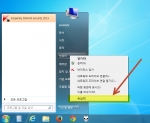
[비공개] 윈도7에서 컴퓨터 이름과 작업그룹을 바꾸는 법
윈도7에서 컴퓨터 이름과 작업그룹을 바꾸는 법을 알아보자. 네트워크 상에 다른 PC가 없는 유저라면 별로 필요치 않은 기능이나 네트워크에 속해있다면 식별용으로 사용되므로 바꿔주는 것이 좋다.컴퓨터에서 오른클릭을 눌러 속성으로 들어간다.컴퓨터 이름, 도메인 및 작업 그룹 설정에서 설정 변경을 누른다.컴퓨터 이름 탭에서 변경을 누른다.컴퓨터 이름과 작업그룹을 바꿔준다.영문자로 바꿔주는 것이 좋으나 네트워크 관리자가 제시한 규칙이 있다면 그에 따라 변경한다.컴퓨터 이름은 대소문자 구별을 하며 작업그룹은 대문자&숫자로 15자리까지 입력이 가능하다. 마이피플 트위터 페이스북 '리뷰와 정보>IT & 컴퓨터' 카테고리의 다른 글 컴퓨터의 사양을 한눈에 보여주는 CPU-Z 1.68 (32bit / 64bit)(0) 23:26:45 사용중..추천 -
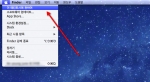
[비공개] 맥북 배터리 사이클 확인하는 법
맥북의 배터리 사이클을 확인하는 법을 알아보자.맥북의 상단 좌측의 사과모양을 클릭하면 하위 메뉴가 나오는데 '이 매킨토시에 관하여'를 누른다. 이 화면에서는 OS의 버젼을 알 수 있는데 '추가 정보'를 누른다.시스템의 자세한 정보가 나오는데 '시스템 리포트'를 누른다.좌측의 탭에서 '전원'을 누르면 오른쪽 탭에서 자세한 정보가 나오는데 중앙에서 배터리 사이클을 확인하면 된다.실제 사용하는데는 사이클보다 전압이 더 중요한 경우가 있다고 하니 참고만 하도록 하자.런쳐패드(F4) - Dashboard - iStat pro로도 확인이 가능하다. 마이피플 트위터 페이스북 'Apple>Macbook' 카테고리의 다른 글 맥북 배터리 사이클 확인하는 법(0) 2014/02/19 맥북에서 탭으로 클릭하기 설정하는 법(2) 2014/02/16 맥북에 부트캠프를 이용하여 ..추천 -
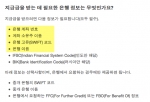
[비공개] 애드센스 SC은행(스탠다드차타드) 은행 송금으로 받는 법(3) - 애..
연결된 포스팅애드센스 SC은행(스탠다드차타드) 은행 송금으로 받는 법(1) - 수수료 계산애드센스 SC은행(스탠다드차타드) 은행 송금으로 받는 법(2) - 계좌 만들기애드센스 SC은행(스탠다드차타드) 은행 송금으로 받는 법(3) - 애드센스 설정하기애드센스 수익금을 받을 계좌까지 만들었다면 마지막으로 애드센스를 설정할 차례다. 은행 송금으로 받기 위한 설정법은 아래 페이지에 잘 나와있으니 참고하자.https://support.google.com/adsense/answer/3372975?hl=ko필요한 정보만 따로 추리면 은행 계좌 번호, 계좌 소유주 이름, 은행 고유(SWIFT) 코드, 은행 이름이다. 지난 포스팅에도 적었듯이 필요한 정보는 계좌 개설시에 얻을 수 있으며 혹시 은행에서 알려주지 않는다면 물어서 알아야 한다. 애드센스 설정법은 아래와 같다. 최근에 따로 설정하지 않았다면 아래 이미지..추천 -

[비공개] 애드센스 SC은행(스탠다드차타드) 은행 송금으로 받는 법(2) - 계..
연결된 포스팅애드센스 SC은행(스탠다드차타드) 은행 송금으로 받는 법(1) - 수수료 계산애드센스 SC은행(스탠다드차타드) 은행 송금으로 받는 법(2) - 계좌 만들기애드센스 SC은행(스탠다드차타드) 은행 송금으로 받는 법(3) - 애드센스 설정하기지난 포스팅에 이어 SC은행 계좌개설을 소개한다.애드센스 수익금을 적은 수수료로 받기 위해 두개의 계좌를 만들었다. 하나는 원화로 거래하는 수시입출금통장이고 또 다른 하나는 달러로 거래하는 외화통장이다. 입출금통장은 애드센스용으로만 쓸 예정이라 수수료가 면제되는 내지갑통장으로 만들었다. (월급 실적잡히면 50만원초과 200만원 이하까지 3.8% / 200만원 초과 1.2% 자세한 이율은 검색 고고!)웨스턴유니온 퀵캐쉬로 수익금을 받을 때는 반드시 원화로 환전하여 받았어야 했으나 은행송금방식으로 바뀌..추천 -
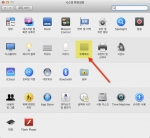
[비공개] 맥북에서 탭으로 클릭하기 설정하는 법
맥북의 트랙패드는 따로 버튼이 없고 트랙패드를 누르면 클릭이 되는 방식이다. 크게 불편함은 없으나 누르면 필연적으로 딸깍하는 소리가 나는 것은 좀 불편하게 느낄 수 있다. 최근에 나오는 윈도 노트북은 탭(즉 터치)만으로 클릭이 가능한데 맥북에서도 기본으로 설정할 수 있다.시스템 설정에서 트랙패드 탭으로 들어가면 설정할 수 있다.탭하여 클릭하기를 선택하면 탭만으로 클릭을 실행할 수 있다.보조클릭(윈도상 오른클릭) 방법도 선택이 가능하다. 맥북의 기본 설정은 두 손가락으로 클릭하기(한 손가락으로 클릭한 상태에서 다른 손가락으로 클릭하기)인데 왼쪽 하단이나 오른쪽 하단을 클릭하기로 변경할 수 있다. 마이피플 트위터 페이스북 'Apple>Macbook' 카테고리의 다른 글 맥북에서 탭으로 클릭하기 설정하..추천 -
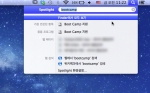
[비공개] 맥북에 부트캠프를 이용하여 윈도 설치하는 법(3) - 부트 캠프 삭제하기
부트캠프를 사용중 윈도사용을 안하거나 패러럴즈를 설치하려면 부트캠프를 삭제하면 된다. 삭제방법은 아주 간단하다.부트캠프 설치법은 아래 포스팅을 참고하면 된다.관련포스팅맥북에 부트캠프를 이용하여 윈도 설치하는 법(1) - 설치디스크 준비 및 파티션 설정맥북에 부트캠프를 이용하여 윈도 설치하는 법(2) - 윈도와 드라이버 설치검색창에서 BootCamp를 검색하면 부트캠프 메뉴로 들어갈 수 있다.부트캠프 메뉴에서 Windows 7 이상 버전 제거를 선택하고 계속을 누른다.윈도 파티션이 삭제되고 OS X 단일 파티션으로 되돌아 가게 된다. 관련포스팅맥북에 부트캠프를 이용하여 윈도 설치하는 법(1) - 설치디스크 준비 및 파티션 설정맥북에 부트캠프를 이용하여 윈도 설치하는 법(2) - 윈도와 드라이버 설치맥북에 부트캠프를 이용하여 윈도 설치하는 법..추천











 1510개
1510개 1051504개
1051504개 717884개
717884개



